Endlich fundierte Entscheidungen im Marketing treffen.
Marketing war lange Zeit die kreative Abteilung – mit viel buntem Bauchgefühl, aber wenig messbarem Output. Und nach wie vor gilt, eine Vielzahl der Marketingmaßnahmen lassen sich nur schwer bis gar nicht auswerten: Der Wunsch vieler Geschäftsführer, den Return von jedem getätigtem Invest (ROI) klar zu messen, ist im Bereich Marketing nicht realisierbar.
ABER…. Es gibt durchaus Daten, die Aussagen über den Erfolg von Maßnahmen zulassen und als Entscheidungsgrundlage für Strategien sowie für Managementboards verwendet werden können. Das Schlagwort lautet hier Performance Marketing – und es wird im Kontext datenbasierter Unternehmenssteuerung immer relevanter: Denn ohne Kennzahlen läuft heute nichts mehr.
Und genau hier kommt Power BI ins Spiel. Für unser Team war es ein Gamechanger: Endlich ein Tool, das es uns ermöglicht, unsere Marketingaktivitäten strukturiert zu analysieren, die wichtigsten Kennzahlen zu visualisieren und entscheidungslaugliche Dashboards zu erstellen. Wir lieben es und unser Vorstand auch!

Warum Power BI für Marketing Manager?
Natürlich stellt sich die Frage, welchen Mehrwert mir Power BI liefert, wenn doch alle Daten bereits in GA4 vorhanden sind, bzw. ich diese mit Looker Studio wunderbar visualisieren kann.
Dieses Thema möchte ich mit einer Frage starten:
Wie lange brauchen Sie, um zu beantworten, wie Ihr letzter Blogartikel performt hat? Vermutlich ziemlich lange…
Bei uns waren es unter 30 Sekunden. In dem Zeitraum hatte ich meinen fertigen Report geöffnet, Daten aktualisiert und Filter gesetzt. In einer knappen halben Minute wusste ich, dass der Artikel bereits 56 Aufrufe hatte, Engagement Rate über 75% war und es eine Verweildauer von 5 Minuten gab…
Enorm schnelle Auswertung Ihrer Marketingdaten? Geht problemlos mit Power BI!
Und zwar über mehrere Tools hinweg. Während ich in GA4 die Daten meiner Webseite habe, kann ich über Power BI Datensätze unterschiedlichster Tools abbilden und in einem aussagekräftigen Report konsolidieren.
Aber was ist Power BI eigentlich? Nach wie vor ist dieses Tool vielen nicht bekannt.
Es ist ein leistungsstarkes Visualisierungs- und Analysewerkzeug von Microsoft, welches es ermöglicht KPI´s oder andere Kennzahlen visuell ansprechend, interaktiv und in Echtzeit aufzubereiten.
In einem Satz „wie Excel nur viel cooler 😉“.
Der Vergleich zu Excel, da dies lange DAS Standard Daten- und Analysetool war. PowerBI ist aber natürlich auch viel cooler als GA4 oder ähnlich, einfach weil es einmal eingerichtet unglaublich intuitiv ist und in Unternehmen mit Microsoft Tool unzählige Schnittstellen und Einsatzmöglichkeiten gibt.
In vielen Unternehmen wird es eingesetzt, um Auslastungen von Produktionen darzustellen, als Standardtool im Controlling oder für jedwede Quality Dashboards. Alles, was wir an Zahlen erheben können, lässt sich in Power BI leicht konsumierbar darstellen. So auch unsere Marketing KPI.
Dank API (Schnittstellen) zu unterschiedlichen Tools können Daten aus verschiedenen Quellen (z. B. Google Analytics, CRM, Social Media, E-Mail-Marketing, etc.) in einem zentralen Dashboard, das sowohl für operative Teams als auch für das Management verständlich und handlungsleitend ist, dargestellt werden.
Die Vorteile von Power BI für Marketing Reports
Die Nachteile von Power BI für Marketing Reports
Anleitung: GA4 Daten in Power BI visualisieren
Unser Use Case für den Einsatz von Power BI war unsere Webseite. Neu gelauncht wollten wir die Performance der alten und neuen Webseite miteinander vergleichen. Der perfekte Zeitpunkt, ein komplett neues Reporting aufzubauen, da sich mit der Einführung von GA4 hier einiges verändert hatte.
Technische Grundlagen:
- Webseite in WordPress
- GA4 mit WordPress verknüpft
- Power BI im Rahmen einer M365 Lizenz
Vorkenntnisse:
- Power BI Grundkenntnisse erworben durch einige Online Sessions
- Auch wenn im Haus vorhanden, ein Techniker war für die Verknüpfung PowerBI – GA4 nicht erforderlich
1. Datenanbindung: Google Analytics 4 an Power BI koppeln
Power BI bietet eine direkte Schnittstelle mit GA4. Die Datenanbindung funktioniert daher schnell und einfach.
Aber Achtung: GA4 bietet eine schier endlose Anzahl an Kennzahlen. Daher ist es unabdingbar, sich vorher mit den Daten auseinanderzusetzten und zu überlegen welche davon für ein Reporting relevant sind und importiert werden sollen. Wir empfehlen das klassische Skalierungsschema: Von leicht zu komplex, von wenig zu viel.
Unsere drei Basics waren im Testlauf “Sessions”, “Session Duration” und “Engagement Rate”.
In 9 Klicks Power BI und Google Analytics 4 verbinden:
1. Power BI öffnen
2. Get Data anklicken
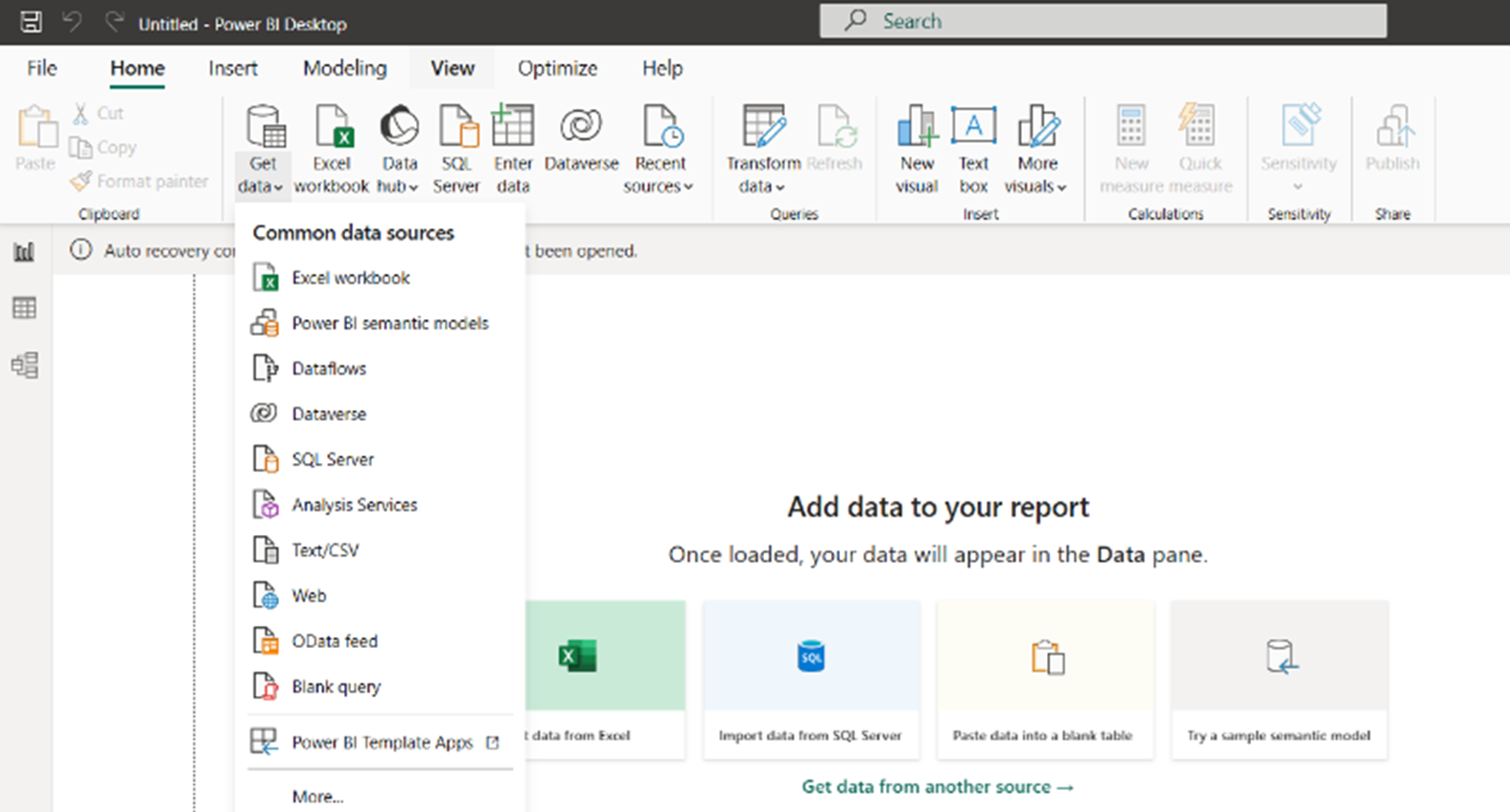
Abbildung 2: Auswahlmöglichkeit verschiedener Datenquellen
3. Online Services anklicken
4. Google Analytics auswählen
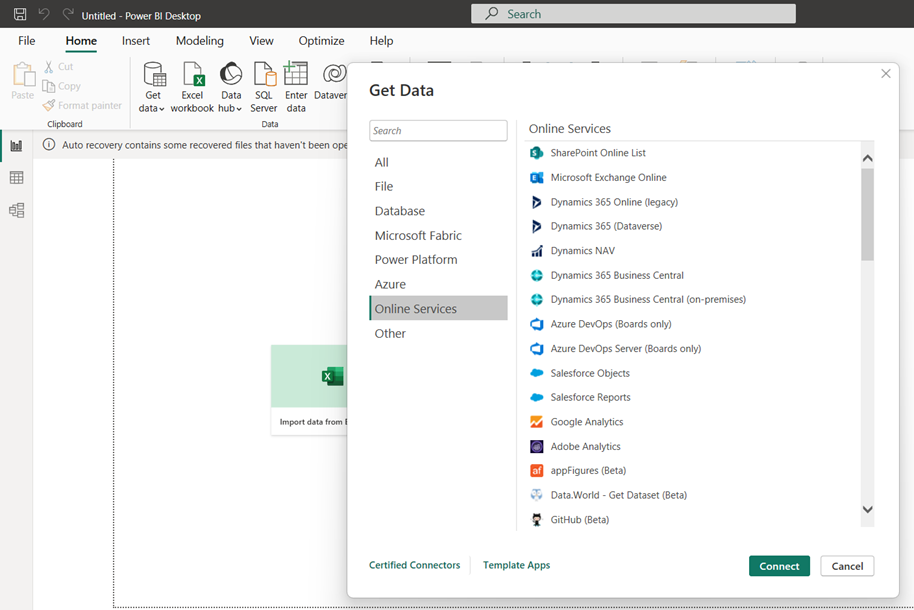
Abbildung 3: Auswahlmöglichkeit Datenquelle „Online Services“
5. Version 2.0 (Beta) auswählen
6. Zugangsdaten eingeben
7. Connect anklicken
Die eingebundenen Kennzahlen Ihrer Webseite sind nun verfügbar – es müssen nur noch die gewünschten KPI ausgewählt werden.
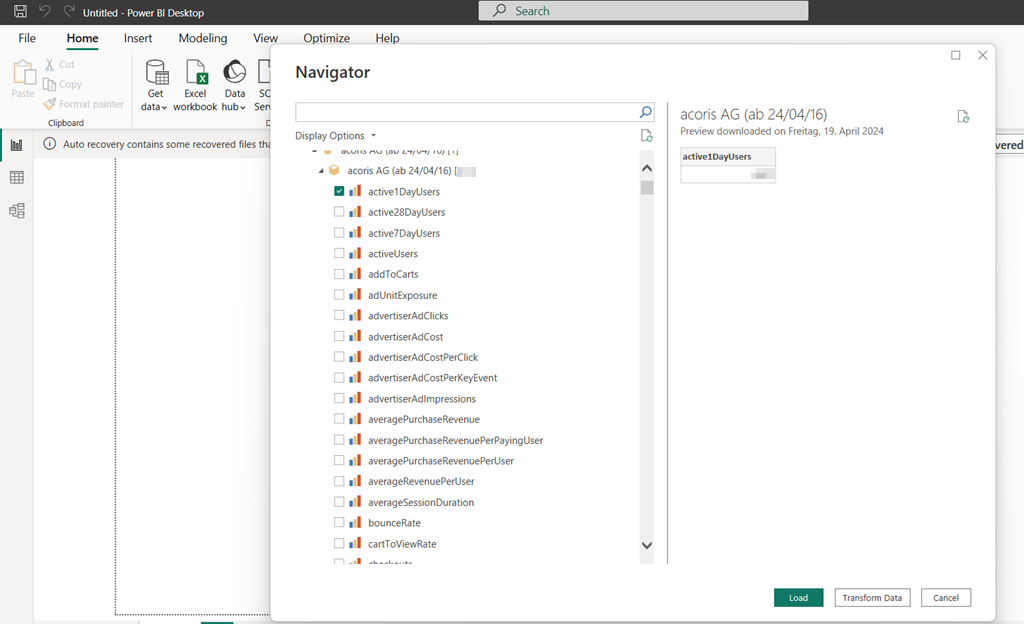
Abbildung 4: In Power BI verfügbare Google Analytics 4 Messwerte und Dimensionen
Die Anzahl der in einem Rutsch importierbaren KPIs ist begrenzt. In unserem Fall waren es neun. Der Schritt des “Get Data” kann in einem Report mehrfach wiederholt werden, die Daten stehen dann in separaten “Bündeln” untereinander.
Auch unterschiedliche Datenstreams können in einem Report dargestellt werden. Mit etwas Unterstützung aus der Technik können diese auch über einen Zeitstrahl miteinander verbunden werden, sodass wir auch zwei ganz unterschiedliche Datenstreams (Webseite alt, Webseite neu) in einem Reporting darstellen konnten.
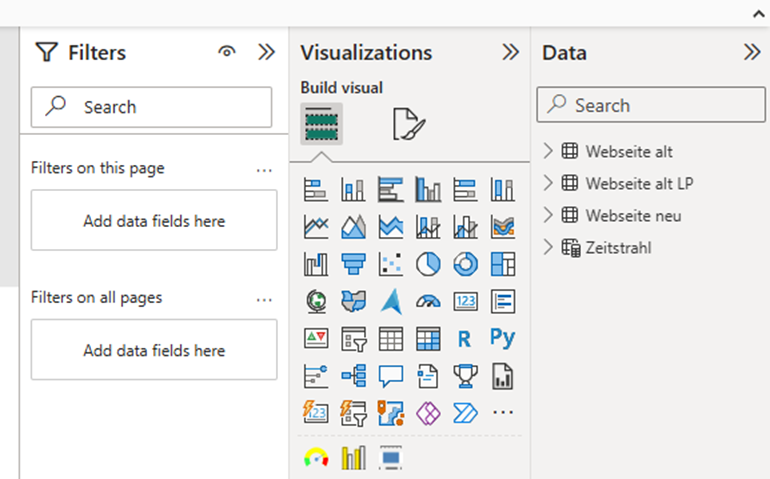
Abbildung 5: Veranschaulichung: Mehrere Datenstreams in einem Report (rechts im Bild)

Abbildung 6: Verknüpfung unterschiedliche GA4 Datenstreams über eine gemeinsame Zeitachse
8. KPIs auswählen
9. Load
Schon sind die Daten da!
2. Daten sinnvoll darstellen
Im ersten Anlauf haben wir in einem einfachen Dashboard Grundlegende Daten der beiden Webseiten miteinander verglichen:
Nach erfolgreicher Testphase der neuen Webseite haben wir uns dann ein neues Board mit den gleichen Zahlen erstellt, aber nur noch die neue Webseite berücksichtig, dafür Filterfunktionen inkludiert. Das Ergebnis: Eine verständliche Visualisierung, die schnelle Orientierung gibt.
Klicken wir nun auf Zeitraum-Filter (Slicer), können konkrete Zeiträume betrachtet werden. Klicken wir auf einzelne Bereiche, werden diese ausgewertet. Konkrete Fragestellungen können so mit wenigen Klicks beantwortet werden:

Abbildung 7: Dashboard: Auswertung der Webseiten Performance anhand GA4-Daten mit Filter ”Year 2025” und ”session Source direct”
3. Design & Usability: Dashboards, die überzeugen
Ein gutes Dashboard lebt nicht nur von den Daten, sondern von der Aufbereitung, daher ist es sinnvoll, hier auf einige Grundlagen zu achten:
Mehr als Google Analytics 4: Anbindung weiterer Tools
Ein großer Vorteil von Power BI liegt in seiner hohen Konnektivität.
Neben GA4 lassen sich zahlreiche weitere Tools anbinden und auswerten. Grundsätzlich können auch Daten aus unterschiedlichen Tools in einem Dashboard visualisiert werden. Hier empfehlen wir aber, erstmal gemäß dem Motto “keep it simple” zu trennen.
Mit fortgeschrittenem Wissenstand können dann die unterschiedlichen Reports zusammengeführt werden.
Wir haben im zweiten Schritt mit Dynamics unser CRM angebunden. Das Newsletter Tool und LinkedIn kommen danach dran.
Aber hier sind den Ideen wenig Grenzen gesetzt – wenn man Power BI als Tool grundlegend verstanden hat, sind bei verfügbaren Daten schnell verständliche Dashboards für verschiedene Anwendungen im Marketing Kontext erstellt:
Durch die Kombination dieser Datenquellen entsteht ein vollständiges Bild der Customer Journey – von der ersten Werbeeinblendung bis zum Kauf oder Lead.
Fazit: Vom Rohdaten-Chaos zum Entscheidungs-Cockpit
Mit Power BI wird Reporting zum strategischen Werkzeug – nicht nur für Analysten, sondern für das gesamte Marketingteam und das Management. Die Möglichkeit, GA4-Daten und weitere Tools nahtlos zu kombinieren, macht es zur idealen Plattform für fundierte Entscheidungen auf Knopfdruck.
Je nach Tool kann der erste Datenimport ein gewisses Maß an Komplexität aufweisen, aber viele Standarttechnologien bieten native Schnittstellen und sind im Nu angebunden. Für uns ist das GA4 Dashboard in Power BI ein absoluter Zugewinn: Unsere Daten sind nun verständlich für alle aufbereitet, wir können Maßnahmen bewerten, Erfolge messen und schnelle, logische Entscheidungen treffen.

